Netscape7を起動します。
![]()
[ウィンドウ]−[Mail & Newsgroups] を選択して下さい。
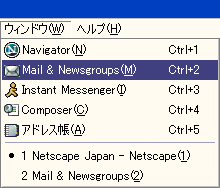
[編集]−[Mail & Newsgroups アカウントの設定] を選択して下さい。

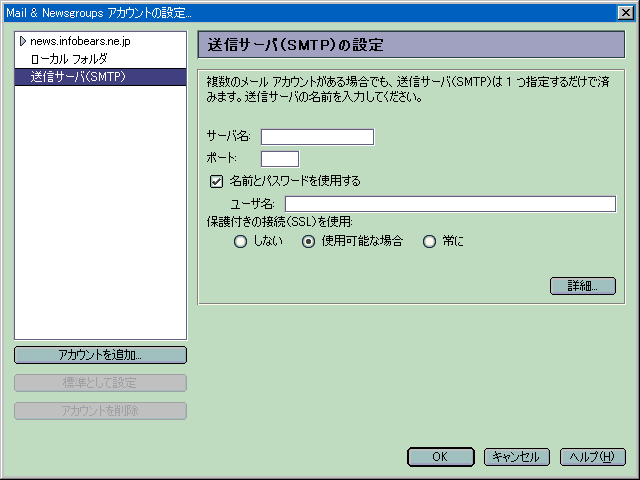
[アカウントの設定]
[アカウントを追加]をクリックします
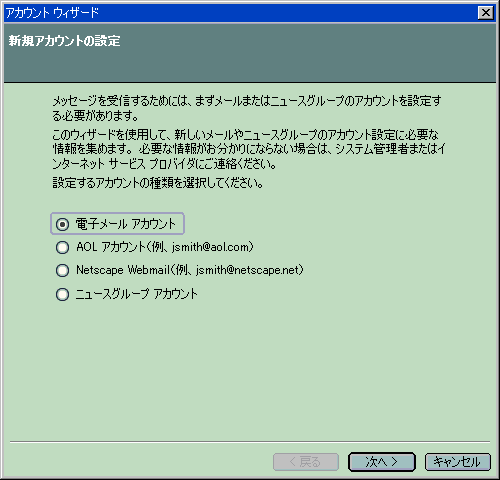
[新規アカウントの設定]
[電子メールアカウント]を選択し、[次へ]をクリックします。
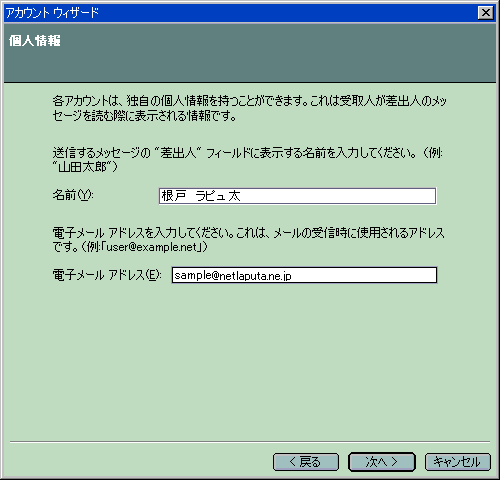
[個人情報] を入力します。
| 名前→ | お客様のお名前 (例:根戸 ラピュ太) |
| 電子メールアドレス→ | お客様の電子メールアドレス (例:sample@netlaputa.ne.jp) |
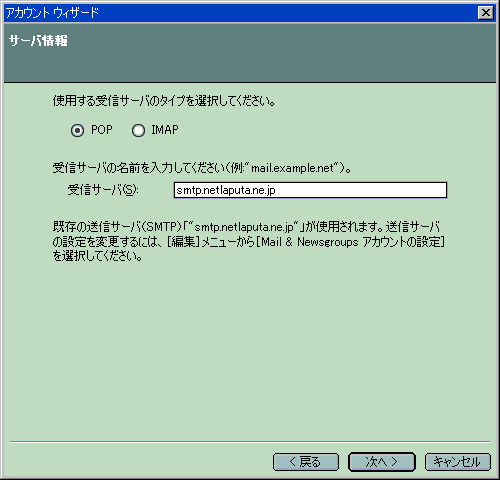
[サーバ情報] 受信、送信メールサーバーの設定を行います。
電子メール サーバー名入力画面で
| 受信サーバのタイプ | POP3を選びます。 |
| 受信)サーバー | smtp.netlaputa.ne.jp ※1 |
| 送信サーバー | smtp.netlaputa.ne.jp ※1 |
※1受信、送信サーバー名は、各APによって異なります。
以下を参考にしてご入力下さい。
| 東京:smtp.netlaputa.ne.jp | 川崎:smtp.kw.netlaputa.ne.jp |
| 横浜:smtp.yk.netlaputa.ne.jp | 茅ヶ崎:smtp.cg.netlaputa.ne.jp |
| 松戸:smtp.ic.netlaputa.ne.jp | 全国一律:smtp.jp.netlaputa.ne.jp |
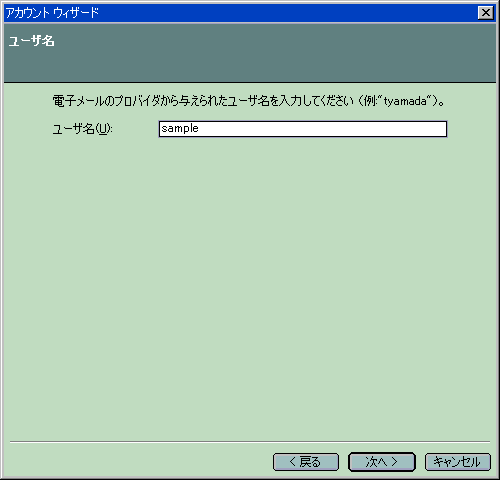
[ユーザ名] を入力します。
※ネットラピュタのユーザID(例:sample)
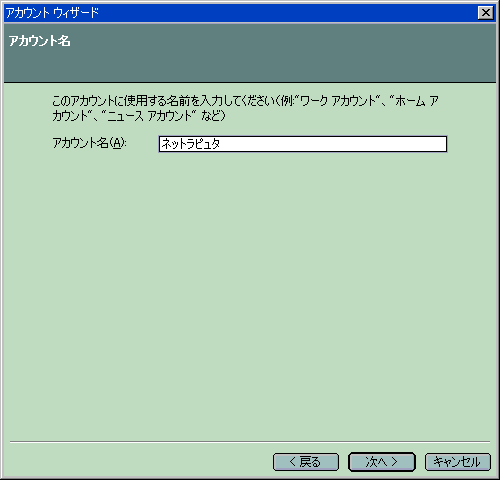
[アカウント名] を入力します。
※ここは任意の名前を入力してください。
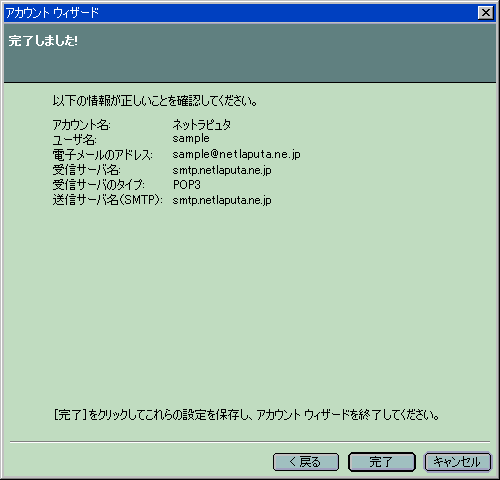
[完了しました!] 内容を確認し、[完了]をクリックする。
SMTP認証の設定
[ウィンドウ]−[Mail & Newsgroups] を選択して下さい。
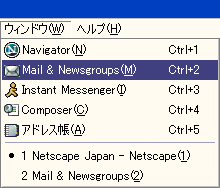
[編集]−[Mail & Newsgroups アカウントの設定] を選択して下さい。

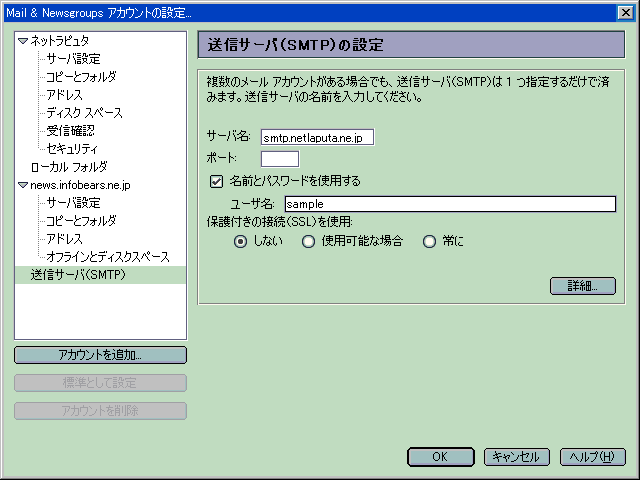
[送信サーバ(SMTP)] をクリックします。
[送信サーバ(SMTP)の設定] で、[パスワードを使用する]にチェックが入っているか確認します。